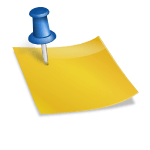На сегодняшний день Google Chrome является самым быстрым браузером, но несмотря на это у некоторых пользователей он со временем начинает дико тормозить и даже зависать.
В этой статье попробуем разобраться со всеми способами по ускорению быстродействия Хрома, а также рассмотрим самые частые причины его замедления работы.
Самые эффективные способы ускорения Google Chrome
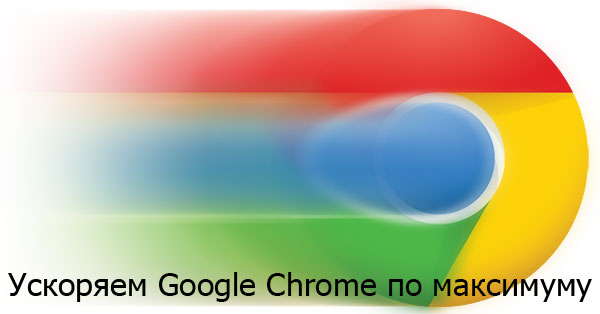
1. Первый и самый банальный совет – обновите версию браузера. Это вопрос может показаться очевидным, но все-таки это важно сделать!
Для этого нужно зайти в Настройки браузера и посмотреть какая версия там указана. По идее Хром умеет обновляться в автоматическом режиме уже очень давно, но стоит убедиться в этом самостоятельно.
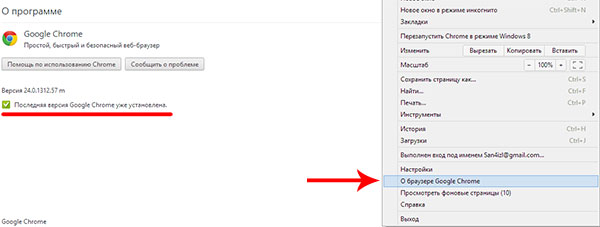
2. Настройте страницу быстрого доступа
Укажите в Настройках страницу быстрого доступа – так при запуске Chrome станет открываться намного быстрее.
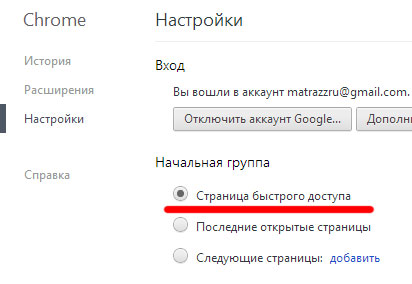
3. Отключите в настройках подключаемые модули
Например, можно отключить просмотр PDF-документов онлайн, так как просматривать такие документы удобней на компьютере (вопрос спорный, но одним модулем будет меньше).
Для отключения модулей откройте Настройки – Настройка контента — Отключить отдельные модули.
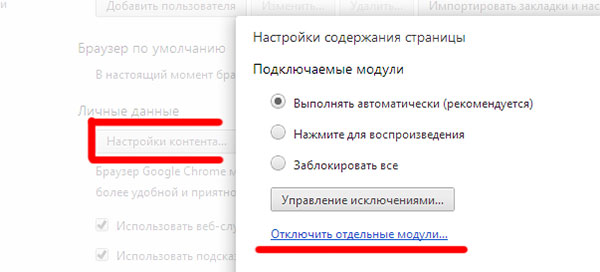
4. Используйте тему по умолчанию
Если вы любите устанавливать красочные Google Chrome темы, то это может привести к замедлению скорости работы. Рекомендуется устанавливать темы по умолчанию.
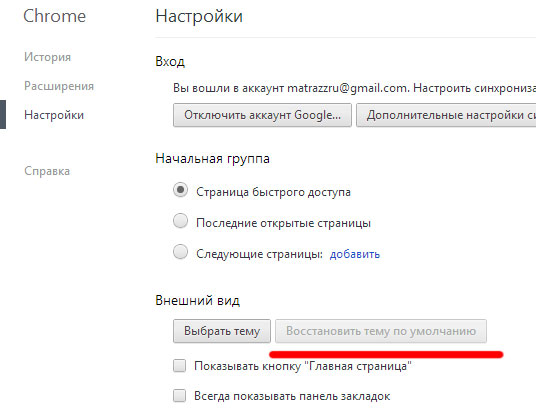
5. Очистите историю посещения страниц (Кэш)
Кэш позволяет быстрее загружать веб-страницы, которые вы ранее уже посещали, но также кэш занимает свободное пространство на компьютере и может замедлять быстродействие программы.
Для очистки кэша нажмите сочетание клавиш CTRL+H и удалите историю посещений за все время.
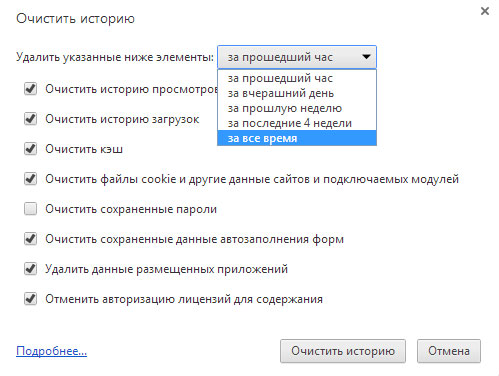
6. Научитесь пользоваться горячими клавишами
Настоятельно рекомендуется научиться пользоваться горячими клавишами, потому что это позволит вам быстрее выполнять задачи.
Например, чтобы открыть новую вкладку достаточно нажать CTRL+T, а, чтобы восстановить случайно закрытую вкладку, – CTRL+SHIFT+T.
7. Отключите расширения, которые вы не используете
Все мы знаем, что без расширений жизнь была бы совсем не интересна в интернете, однако мало кто знает, что за такое удовольствие приходится платить высокую цену. Каждое расширение отнимает ресурсы компьютера и, чем больше их у вас включено, тем медленнее работает интернет-обозреватель.
Для отключения расширений зайдите в Настройки – Расширения и поубирайте лишние галочки.
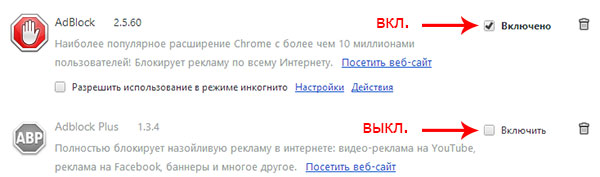
8. Открывайте не больше 10 вкладок
Самым прожорливыми крокодилами в Хроме являются вкладки, именно они отъедают большой кусок оперативной памяти.
В Google Chrome каждая вкладка имеет свой процесс, что обеспечивает более стабильную работу в критических ситуациях, однако каждый процесс отнимает не малое количество компьютерных ресурсов, а большое количество открытых вкладок может привести к сильным тормозам и даже зависанию всей системы.
Как ускорить загрузку веб-страниц с помощью расширений
Если в предыдущих советах нам нужно было что-то отключать, то на этот раз нужно будет кое-что включить. А включить, точнее установить, нам надо будет всего 2 замечательных расширения: Adblock и Ghostery. После них веб-серфинг становится быстрее, безопаснее и чище.
Что касается Adblock, то он выполняет роль блокировщика рекламы, а Ghostery блокирует счетчики посещения вроде Google Analytics, Liveinternet и прочих, а также убирает все социальные кнопки типа Вконтакте, Твиттер, Facebook, которые, кстати, замедляют загрузку веб-страниц.
На скриншоте ниже вы можете видеть результаты установки расширений ДО и ПОСЛЕ:
ДО:
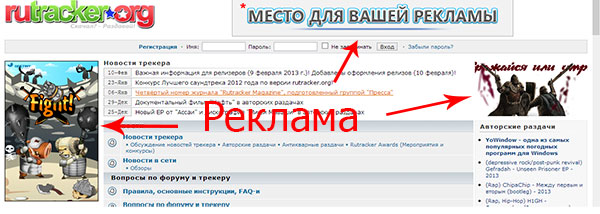
ПОСЛЕ:
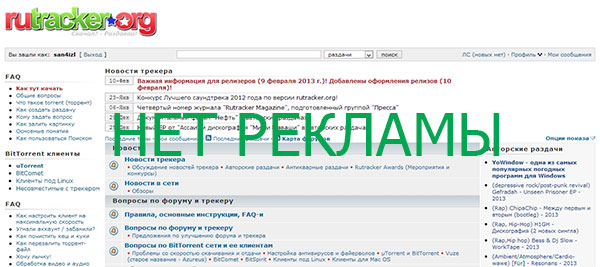
Надеюсь, вам понравилась сегодняшняя статья. А если вы знаете еще способы по ускорению Google Chrome, то обязательно оставьте их в комментариях.